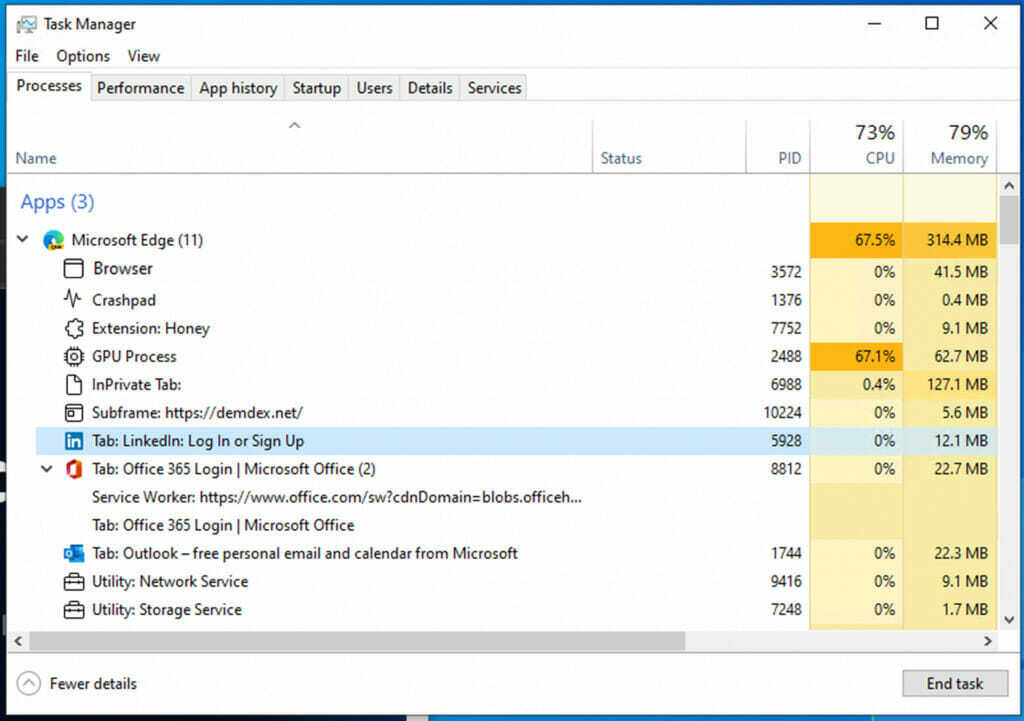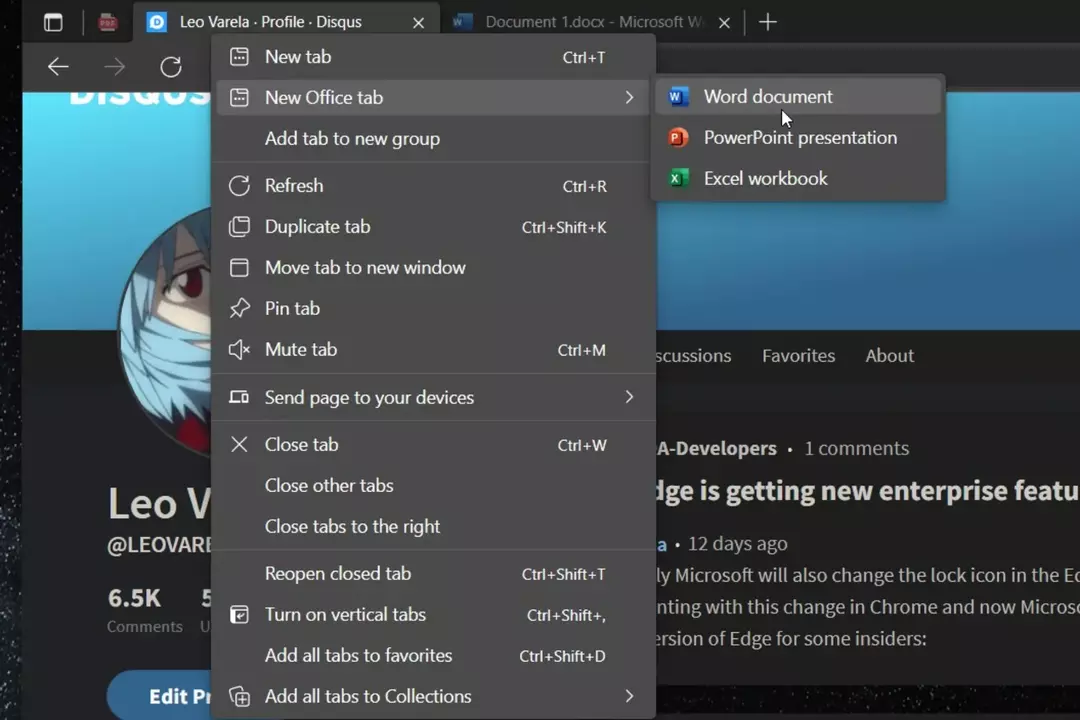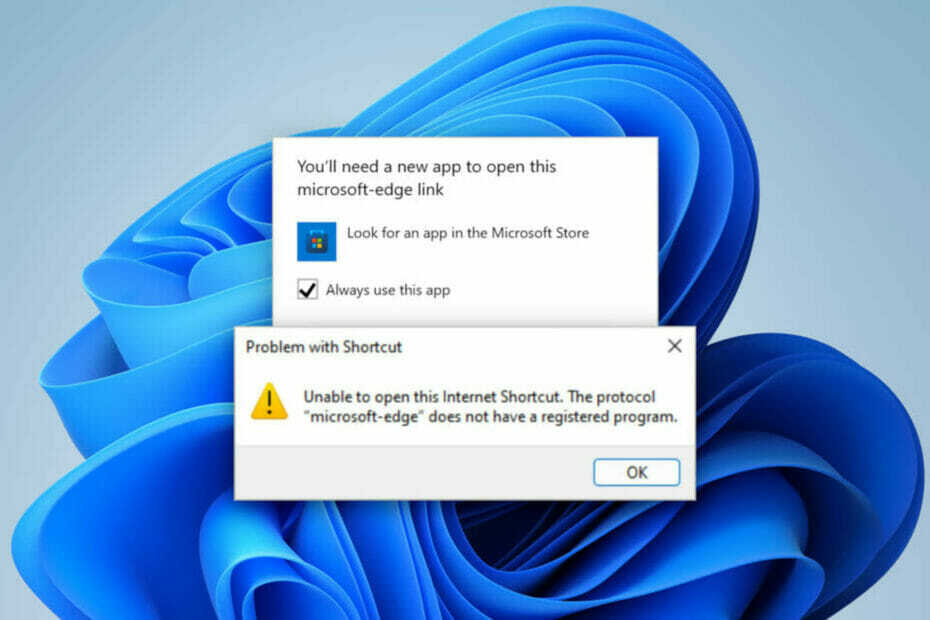- Chybový kód Nedostatok pamäte sa objaví, keď váš počítač už nemá žiadnu voľnú pamäť na pridelenie prehliadaču alebo iným programom.
- Hlavnými príčinami chyby sú nastavenia pamäte a prehliadača a existuje niekoľko spôsobov, ako problém opraviť.
- Môžete napríklad resetovať prehliadač pomocou jednej z dvoch metód popísaných nižšie.

Zaslúžite si lepší prehliadač! Operu denne používa 350 miliónov ľudí, plnohodnotný navigačný zážitok, ktorý prichádza s rôznymi vstavanými balíkmi, zvýšenou spotrebou zdrojov a skvelým dizajnom.Tu je to, čo Opera dokáže:
- Jednoduchá migrácia: použite asistenta Opera na prenos odchádzajúcich údajov, ako sú záložky, heslá atď.
- Optimalizujte využitie zdrojov: vaša pamäť RAM sa využíva efektívnejšie ako Chrome
- Vylepšené súkromie: integrovaná bezplatná a neobmedzená sieť VPN
- Žiadne reklamy: vstavaný blokovač reklám zrýchľuje načítanie stránok a chráni pred ťažbou údajov
- Stiahnite si Operu
Microsoft Edge zdieľa niektoré motory s prehliadačom Chrome, vďaka čomu využíva viac pamäte a spotrebuje veľa zdrojov počítača. Keď v prehliadači Edge otvoria novú webovú stránku, väčšina používateľov dostane kód chyby Nedostatok pamäte. Spôsobuje, že sa stránka neotvorí, čo používateľovi spôsobuje nepríjemnosti.
Väčšina problémov súvisí s pamäťou a ďalšími nastaveniami prehliadača Chrome. Problém môže ísť až do rozsahu spomalenia stroja v dôsledku procesov, ako je sieťová služba.
Existuje niekoľko spôsobov, ako tento problém vyriešiť. Väčšina metód zahŕňa riešenie problémov s nastaveniami Edge, aby ste ich vymazali. V tejto príručke sa budeme zaoberať niekoľkými spôsobmi, ktoré môžete použiť na vyriešenie kódu chyby Nedostatok pamäte.
Aké sú príčiny chybového kódu Nedostatok pamäte v Edge?
Tento problém spôsobuje niekoľko problémov súvisiacich s prehliadačom a pamäťou. Niektoré z problémov zahŕňajú:
- Mať veľa rozšírení a doplnkov Edge
- Otvorenie viacerých kariet v jednom okne
- Nedostatok pamäte v počítači
- Používanie zastaranej verzie Edge
- Rušenie zo súboru cookie a vyrovnávacej pamäte prehliadača
Keďže RAM aj priestor na pevnom disku sa bežne označujú ako pamäť, niektorí používatelia sa domnievajú, že chybové hlásenie sa týka pamäte na pevnom disku.
Potom niektorí začnú odstraňovať súbory z počítača, aby uvoľnili pamäť. Aj keď sa tým zoštíhli pevný disk, nevyrieši sa tým chybový kód vášho prehliadača s nedostatkom pamäte.
Našťastie existujú rôzne spôsoby, ako problém vyriešiť a vychutnať si bezproblémové prehliadanie.
Ako môžem opraviť chybový kód Nedostatok pamäte v Edge?
1. Vymažte súbory cookie a vyrovnávaciu pamäť prehliadača Edge
- Otvor Prehliadač Edge a kliknite na nastavenie možnosť.

- Klikni na Ochrana osobných údajov, vyhľadávanie a služby kartu, aby ste získali viac možností.

- Vyberte Vyvážený možnosť z troch na zlepšenie vášho súkromia.

- Choďte na Vymazať údaje prehliadania tab a kliknite Vyberte, čo chcete vymazať tlačidlo.

- Zobrazí sa kontextové okno, v ktorom musíte vybrať Časové rozpätie, skontrolovať Súbory cookie a ďalšie údaje stránok, Obrázky a súbory uložené vo vyrovnávacej pamäti možnosti a kliknite na Teraz jasné možnosť.

Vymazaním vyrovnávacej pamäte sa odstránia všetky chyby Edge. Reštartujte prehliadač a skúste znova prejsť na webové stránky, aby ste zistili, či sa problém vyriešil.
Používanie prehliadača, akým je napríklad Microsoft Edge, ukladá informácie z navštívených webových stránok do vyrovnávacej pamäte a súborov cookie.
Ich vymazanie môže pomôcť pri problémoch s formátovaním a načítavaním webových stránok a zvýšiť bezpečnosť prehliadania.
Odporúčame CCleaner, profesionálny nástroj, ktorý automaticky čistí súbory cookie, sledovače, internetovú históriu, históriu sťahovania a vyrovnávaciu pamäť vášho prehliadača. Navyše tento softvér dokáže dokonca vymazať aktivitu jednotlivých relácií.
2. Odstráňte všetky rozšírenia a doplnky
- Otvor Prehliadač Edge a kliknite na tri bodkované čiary.

- Vyber Rozšírenia možnosť.

- Vyhľadajte zoznam Nainštalované rozšírenia.

-
Kliknite na tlačidlo rozšírenia, aby ste ho vypli, alebo kliknite na Odstrániť tlačidlo na ich odinštalovanie.

Väčšina používateľov používa doplnky a rozšírenia na zlepšenie svojich skúseností na webe a automatizáciu niektorých procesov pomocou doplnkov. Príliš veľa z nich však môže ovplyvniť výkon prehliadača tým, že použije viac pamäte pridelenej prehliadaču.
3. Skúste alternatívny prehliadač
Edge je vo všeobecnosti dobrý a spoľahlivý prehliadač, ale ak sa vám naďalej zobrazujú chybové hlásenia, najrýchlejším riešením je prejsť na iný prehliadač.
Tip odborníka: Niektoré problémy s počítačom je ťažké vyriešiť, najmä pokiaľ ide o poškodené úložiská alebo chýbajúce súbory systému Windows. Ak máte problémy s opravou chyby, váš systém môže byť čiastočne poškodený. Odporúčame vám nainštalovať Restoro, nástroj, ktorý naskenuje váš stroj a zistí, v čom je chyba.
Kliknite tu stiahnuť a začať s opravou.
Početné životaschopné alternatívy spotrebúvajú minimálne systémové zdroje a zároveň poskytujú vysoké rýchlosti načítania.
Odporúčame vám vyskúšať Opera pretože ponúka najlepšiu stabilitu, bezpečnosť a rovnováhu výkonu.
Používateľské rozhranie je jednoduché na používanie. Môžete si ho prispôsobiť tak, aby vyhovoval vašim potrebám a vášmu pracovnému priestoru. Má jednoduché možnosti ukladania záložiek a možnosť vytvárať viaceré priečinky a podpriečinky, aby ste mali prehľad o svojich najdôležitejších webových stránkach.
Opera navyše integruje viacero platforiem sociálnych médií, takže k nim máte jednoduchší prístup priamo z bočného panela. Stačí sa prihlásiť a zostať v kontakte so svojimi rovesníkmi.
Prehliadač tiež obsahuje veľkú zbierku bezplatných doplnkov na stiahnutie. Je možné integrovať minihry, aplikácie na zvýšenie produktivity, prekladače, kontrolu pravopisu a ďalšie funkcie.
Ďalšou vecou, ktorú treba poznamenať, je, že Opera obsahuje bezplatnú vstavanú sieť VPN. Chráni vaše pripojenie a umožňuje vám prístup k geograficky obmedzenému obsahu.
⇒Získajte Operu
4. Znížte využitie pamäte prehliadača
- Spustite svoj Prehliadač Microsoft Edge.

- Stlačte tlačidlo Shift + Esc na klávesnici a otvorte Správcu úloh prehliadača.

- Locatethe záložka prehliadača ktorý využíva veľa pamäte, kliknite naň pravým tlačidlom myši a Ukončiť proces.

Niektoré veci, ktoré ovplyvňujú využitie pamäte, zahŕňajú reklamy, rozlíšenie obrazovky, obsah karty, veľkosť okien, počet otvorených kariet prehliadača atď.
- 3+ opravy pre status_access_violation v Microsoft Edge
- Internet Explorer otvára Edge: Ako zastaviť presmerovania MS Edge
- Opravte problém s kódom chyby Edge STATUS_BREAKPOINT
5. Opravte Microsoft Edge
- Stlačte tlačidlo Windows kláves + ja otvoriť nastavenie aplikácie.

- Klikni na aplikácietab.

- Klikni na Aplikácie a funkcie tab.

- Vyberte Prehliadač Edge.

- Klikni na tri bodkované čiary a vyberte Upraviť.

- Klikni na Opravte prehliadač keď dostanete vyskakovacie okno.

6. Obnovte prehliadač Microsoft Edge
Použite príkaz edge://settings/reset
- Otvor Prehliadač Edge. Na karte zadajte nasledujúci príkaz edge://settings/reset a udrel Zadajte.

- V závislosti od údajov vášho prehliadača bude trvať niekoľko minút, kým sa zobrazí okno. Vyber Obnovte nastavenia na predvolené hodnotymožnosť.
- Dostanete upozornenie na resetovanie. Klikni na Resetovať tlačidlo.

Obnovením prehliadača Edge sa všetky nastavenia vrátia na predvolené hodnoty. Vymaže všetky karty a odstráni všetky súbory cookie a vyrovnávaciu pamäť, pričom zachová históriu a uložené heslá.
Použite možnosť Nastavenia
- Spustite prehliadač a kliknite na nastavenie možnosť.

- Klikni na Obnoviť nastavenia možnosť.

- Kliknite na Obnovte nastavenia na predvolené hodnoty.

- Objaví sa vyskakovacie okno resetovania. Stačí kliknúť na Resetovať tlačidlo.
7. Zmeňte zakladanie stránky
- Choďte na Vyhľadávanie tlačidlo, vyhľadajte Rozšírené nastavenia systémua udrel Zadajte.

- Klikni na Pokročilé tab.

- Vyberte nastavenietlačidlo na Karta Výkon.

-
Kliknite na Pokročilé znova tab.

- Naraziť na Zmeniť tlačidlo.

- Zrušte začiarknutieAutomaticky spravujte veľkosť stránkovacieho súboru pre všetky jednotkymožnosť.
- Vyberte Vlastná veľkosť tlačidlo a v Počiatočná veľkosť, zadajte Odporúčaná veľkosť. Na Maximálna veľkosť box, zadajte Aktuálne pridelené hodnoty.
- Klikni na Set tlačidlo a potom OK na uplatnenie zmien.

Ako dlho trvá oprava chybového kódu Edge pre nedostatok pamäte?
Vyriešenie problému trvá niekoľko minút, keď urobíte správnu vec. Vyžaduje si to menej zručností a opraviť to môže každý.
Používatelia musia vedieť, že pri prehliadaní sa vyskytnú nejaké chyby, netreba panikáriť, ale použiť rôzne metódy riešenia problémov. Je dobré zmenšiť zdroje, najmä hardvérové, ktoré ovplyvňujú aj pamäť.
Pred použitím týchto opráv, keď narazíte na problém, najskôr vykonajte základné riešenie problémov, napríklad reštartujte počítač a prehliadač.
Väčšina prehliadačov má tiež tento problém a na jeho odstránenie môžete použiť rovnaké kroky uvedené vyššie. Môžete napríklad zistiť, ako vyriešiť problém Chyba spustenia servera v prehliadači Chrome.
Ktorá metóda vám pomohla opraviť chybu? Neváhajte a dajte nám vedieť v sekcii komentárov nižšie.
 Stále máte problémy?Opravte ich pomocou tohto nástroja:
Stále máte problémy?Opravte ich pomocou tohto nástroja:
- Stiahnite si tento nástroj na opravu počítača na TrustPilot.com hodnotené ako skvelé (sťahovanie začína na tejto stránke).
- Kliknite Spustite skenovanie nájsť problémy so systémom Windows, ktoré by mohli spôsobovať problémy s počítačom.
- Kliknite Opraviť všetko na opravu problémov s patentovanými technológiami (Exkluzívna zľava pre našich čitateľov).
Používateľ Restoro stiahol 0 čitateľov tento mesiac.